Win10预览版新变化:磁盘清理中增系统压缩功能
磁盘清理是Windows系统中一项重要的工具,它允许用户删除系统中各种不需要的文件,帮助用户节省磁盘空间。在默认情况下,这个工具运行简单模式,它只允许用户删除与当前账户相关的文件。不过用户可以通过切换到高级模式来删除更多没用的文件,比如Windows更新补丁和服务包等等。在Win10预览版中,高级模式比之前加入了更多功能。目前发现的就是“系统压缩”选项(如果您的电脑之前进行过清理,这个选项很可能不存在)。
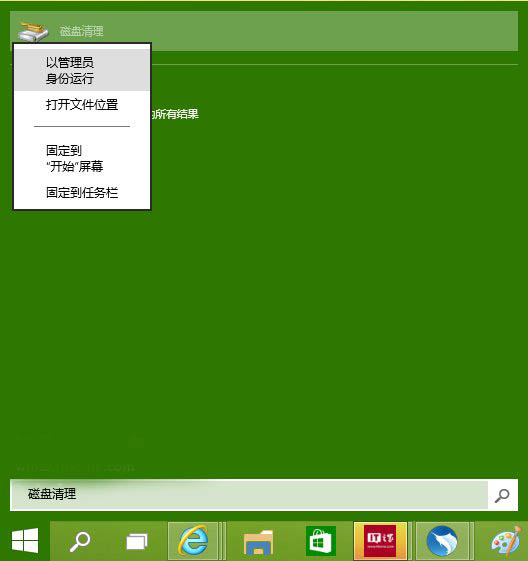
不过,若想看到这一选项,您需要在管理员模式下运行磁盘清理工具;或者通过点击“清理系统文件”按钮从普通模式切换到高级模式。
1、在开始菜单搜索栏中输入cleanmgr(或者直接输入“磁盘清理”)后,在最上方搜索结果上单击右键,选择“以管理员身份运行”

2、在弹出的窗口中选择您的系统盘(通常默认的就是C盘),然后点击确定。之后您需要等待大概十几秒时间(根据自己电脑情况而定,耐心等待,会出来的),磁盘清理的窗口就会弹出。

3、找到“磁盘压缩”(System Compression)选项,您可以勾选删除它。
现在仍然不清楚被压缩的是什么数据,但是从描述文件来看,这个机制使用的是嵌入式NTFS压缩法来压缩文件以便释放磁盘空间。Windows的老用户可能记得在WinXP的磁盘清理工具中有一个“压缩旧文件”选项,但是这个选项在Vista系统中被移除了。压缩数据可以释放大量的磁盘空间。如果您的Win10预览版系统磁盘空间有限,那么这项功能就很实用。不过,这项功能并没有在官方文件中提到。
相关文章
win10磁盘工具在哪里?win10磁盘工具整理磁盘碎片图文步骤
很多朋友想要知道win10磁盘工具在哪里?要怎么整理磁盘碎片呢?今天小编就为大家带来win10磁盘工具整理磁盘碎片图文步骤,喜欢的朋友可以一起来学习2015-08-17Win10系统磁盘C:\盘空间太大如何缩小?分区工具进行Win10硬盘区分
很多用户在升级win10之后,发现Windows10系统的C盘太大,而其他分区的储存容量却不够用,那么Win10系统磁盘C:\盘空间太大如何缩小?下面小编就为大家介绍用好的分区工具来进2015-08-12- 安装win10的朋友说不太好用,太卡,这是怎么回事呢?主要是C盘占用率太高,运行不顺畅,只要清理一下就行了,下面分享一个很详细的优化方法,完美解决win10磁盘占用100%的2015-08-10
win10 cpu 磁盘 100% 运行及内存使用量变大 优化汇总
很多朋友都在装了win10之后出现了“win10 cpu或是 磁盘100%运行”的问题,如何解决呢,下面小编就为大家介绍win10 cpu 磁盘 100% 运行及内存使用量变大 优化汇总,来看看吧2015-08-10出现Win10磁盘100%占用问题怎么办?Win10磁盘占用100%解决方法汇总
Win10磁盘100%占用怎么办?很多朋友都在装了win10之后出现了“win10磁盘100%”的问题,如何解决呢?下面小编就给大家汇总整理了一些Win10磁盘占用100%问题的解决方法,希望2015-07-30- 电脑用一段时间就要进行磁盘清理,这样能够优化系统,提高电脑运行的速度,下面为大家介绍下Win10磁盘清理和优化的方法,感兴趣的朋友不要错过2015-06-16
- win10系统电脑C盘磁盘碎片怎么清理?最近更新的win10系统,体验还是很不错的,但随着使用时间的增加和看电影视频使电脑里残留了很多无用的垃圾和碎片,会影响我们电脑的速2015-06-12
- Windows10 10130系统磁盘旧文件怎么清理?Windows系统也在不断更新,更新的时候系统盘里会留下Windous.old的备份文件等,我们在对旧版的系统进行删除时可能会提示权限不足2015-06-05
- 把自己电脑装上Win10系统的小伙伴们会发现,win10磁盘有时候使用率会自己飙到100%。关于这个问题可以参考下面的解决方法2015-05-28
- 有一些用户觉得自己磁盘空间不大,而系统还原占用了硬盘宝贵的可用空间。因此想要关闭win10的系统还原,本文为大家带来win10系统关闭系统还原的方法,,需要的朋友可以参考2015-04-21


最新评论